Készítsen kis másolatokat a kiválasztott fényképekről. Ha két memóriakártya van behelyezve, kiválaszthatja az átméretezett másolatok tárolására használt kártyát.
Több kép átméretezése
Ha a G gombbal lépett be a retusálás menübe, átméretezhet több kiválasztott képet.
-
Válassza az [ ] lehetőséget a retusálás menüben.
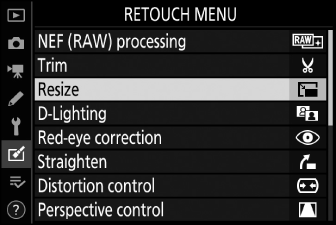
Jelölje ki az [ ] lehetőséget, és nyomja meg a 2 gombot.
-
Válasszon egy úti célt.
-
Ha két memóriakártya van behelyezve, jelölje ki a [ ] lehetőséget, és nyomja meg a 2 gombot.
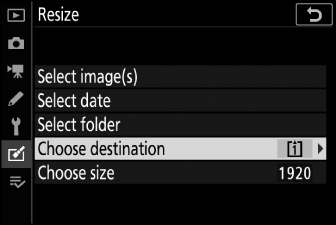
-
A [ ] nem érhető el, ha csak egy memóriakártya van behelyezve. Folytassa a 3. lépéssel.
-
Nyomja meg az 1 vagy a 3 gombot egy kártyanyílás kijelöléséhez, majd nyomja meg az J gombot.
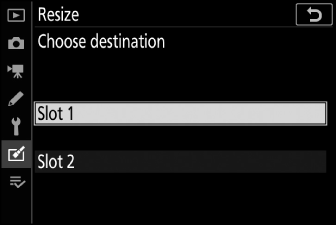
-
-
Válassz egy méretet.
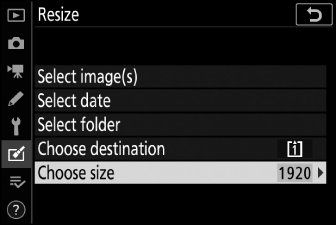
-
Jelölje ki a [ ], majd nyomja meg a 2 gombot.
-
Jelölje ki a kívánt méretet (hosszúság pixelben) az 1 és 3 segítségével, majd nyomja meg a J gombot.
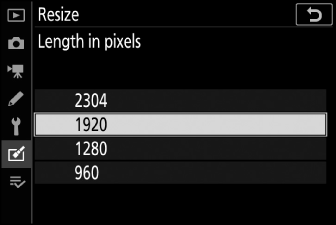
-
-
Válassza ki a képek kiválasztásának módját.
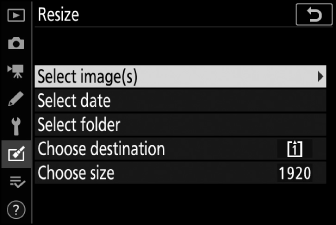
választási lehetőség
Leírás
[ ]
A kiválasztott képek átméretezése. Több kép is kiválasztható.
[ ]
A kiválasztott dátumokon készült összes kép átméretezése.
[ ]
A kiválasztott mappában lévő összes kép átméretezése.
Ha a [ ] lehetőséget választotta, folytassa a 6. lépéssel.
-
Válassza ki a forráshelyet.
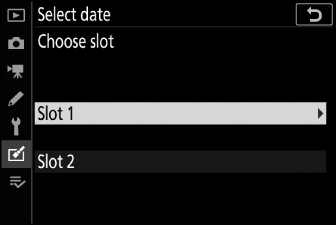
-
Jelölje ki a kívánt képeket tartalmazó kártyanyílást, és nyomja meg a 2 gombot.
-
Ha csak egy memóriakártya van behelyezve, a rendszer nem kéri a nyílás kiválasztását.
-
-
Válasszon képeket.
Ha a [Kép(ek) kiválasztása] lehetőséget választotta :
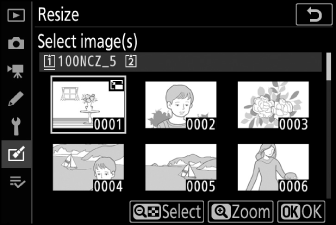
-
Emelje ki a képeket a választógombbal.
-
A kiemelt kép teljes képernyős megjelenítéséhez nyomja meg és tartsa lenyomva az X gombot.
-
A kiemelt kép kiválasztásához nyomja meg a W ( Q ) gombot. A kiválasztott képeket egy 8 ikon jelzi. Az aktuális kép kijelölésének törléséhez nyomja meg ismét a W ( Q ) gombot; a 8 többé nem jelenik meg. A kiválasztott képeket a 3. lépésben kiválasztott méretben másolja a rendszer.
-
Nyomja meg a J gombot a folytatáshoz, ha a kiválasztás befejeződött.
Ha a [Dátum kiválasztása] lehetőséget választotta :
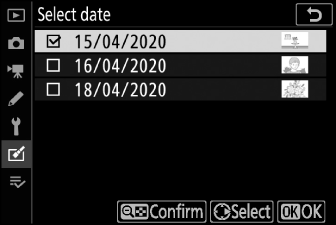
-
Jelölje ki a dátumokat a választógombbal, és nyomja meg a 2 gombot a ( M ) kiválasztásához vagy a kijelölés törléséhez ( U ).
-
A pipával ( M ) jelölt dátumokon készült összes kép a 3. lépésben kiválasztott méretben másolódik.
-
Nyomja meg a J gombot a folytatáshoz, ha a kiválasztás befejeződött.
Ha a [Mappa kiválasztása] lehetőséget választotta :
Jelöljön ki egy mappát, és nyomja meg az J gombot a kiválasztásához; a kiválasztott mappában lévő összes kép a 3. lépésben kiválasztott méretben lesz másolva.
-
-
Mentse el az átméretezett másolatokat.
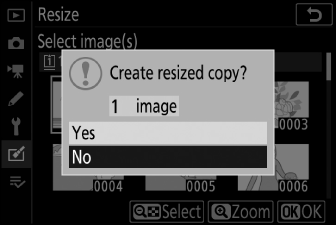
-
Megjelenik egy megerősítő párbeszédpanel; jelölje ki az [ ] lehetőséget, és nyomja meg az J gombot az átméretezett másolatok mentéséhez.
-
A művelet megszakításához az összes másolat létrehozása előtt nyomja meg a G gombot; amikor megjelenik egy megerősítő párbeszédpanel, jelölje ki az [ ] lehetőséget, és nyomja meg az J gombot.
-
A másolat méretétől függően előfordulhat, hogy a lejátszási zoom nem érhető el, ha átméretezett másolatok jelennek meg.

